Este es un artículo patrocinado y fue posible gracias a FileZilla. Los contenidos y opiniones reales son los únicos puntos de vista del autor que mantiene la independencia editorial, incluso cuando una publicación está patrocinada.
ArchivoZilla es mejor conocido como un cliente FTP, FTPS y SFTP gratuito y estable en la comunidad de código abierto. Es rápido y confiable, y admite una amplia gama de servidores de almacenamiento en la nube y protocolos de conexión populares. La aplicación ofrece compilaciones para Linux, BSD, Windows y macOS y hace mucho para ayudar a los usuarios a realizar transferencias de archivos exitosas. FileZilla Pro amplía la funcionalidad del servicio gratuito de FileZilla, agregando soporte para servicios en la nube profesionales populares entre los programadores, como Backblaze B2, S3, Azure, Dropbox, y más.
Transferir archivos y sincronizar directorios
Para ubicar el archivo que desea transferir, puede usar la ventana en el lado izquierdo de FileZilla para navegar por su árbol de directorios local. También puede aprovechar la transferencia de archivos de arrastrar y soltar, utilizando Explorer o Finder para ubicar el archivo que desea cargar y luego arrastrarlo a la ubicación correcta en el servidor remoto. En macOS, incluso puede arrastrar un archivo al icono para cargar el archivo en el directorio remoto actualmente conectado.
Además, puede emplear la poderosa búsqueda de archivos de FileZilla para ayudarlo a ubicar archivos y directorios en el servidor, buscando con varios términos simultáneos y usando condiciones de archivo para administrar sus resultados. Los archivos y directorios se pueden descargar directamente desde la búsqueda de archivos, replicando la estructura del directorio remoto si corresponde. También puede limitar la búsqueda a los archivos actualmente visibles, filtrando rápidamente los directorios muy poblados para encontrar el archivo que está buscando.
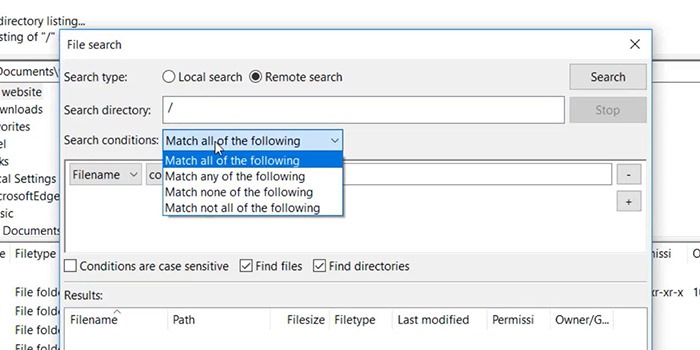
Las transferencias se registran a medida que ocurren, con una ventana de informe detallada que aparece en la parte inferior de la pantalla para mostrarle el progreso actual de su carga. Esto incluye la velocidad de transferencia de carga, el tamaño del archivo, el porcentaje de transferencia completada para archivos individuales y la carga total, y la navegación de resultados anteriores e informes de errores para garantizar que todo funcione como se esperaba.
Hay una interfaz con pestañas para conectarse a múltiples servidores remotos simultáneamente, con la capacidad de mover archivos entre dos servidores remotos en una sola sesión. Las transferencias también se pueden configurar por adelantado en la cola de transferencias. Si la conexión está activa, los archivos en cola, que se ven en la parte inferior de la pantalla, se transferirán de inmediato. Si la conexión está inactiva, pausada o desconectada, estos archivos esperarán hasta que la conexión vuelva a estar activa.
Los servidores se guardan y configuran en Site Manager en FileZilla y FileZilla Pro. También puede configurar el comportamiento predeterminado para navegar aquí, activando la comparación de directorios y la navegación sincronizada tan pronto como se establezca la conexión.
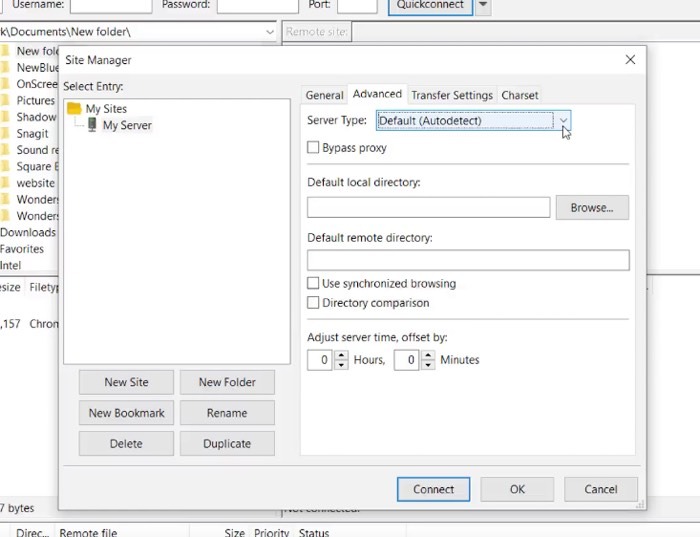
Al igual que otros administradores de FTP, puede usar FileZilla para sincronizar directorios locales y remotos, asegurándose de que todos los cambios locales se sincronicen con el servidor. Las diferencias se pueden revelar rápidamente en función de las modificaciones recientes utilizando la fecha de modificación o el tamaño del archivo.
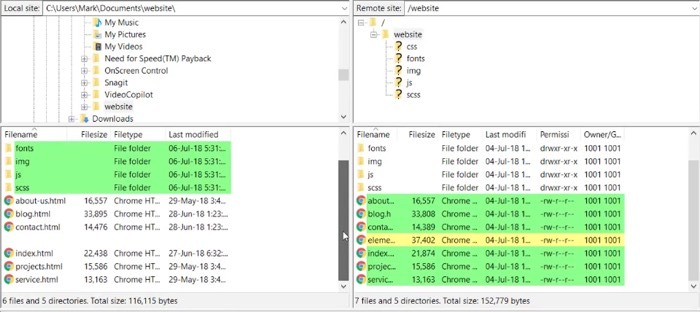
Sincronice su navegación y podrá navegar mientras compara directorios coincidentes, aísla archivos que solo existen en un lado y actualiza archivos que se han actualizado desde su última visita.
Usar FileZilla Pro de forma segura
FTP es un protocolo obsoleto y tiene sus propios problemas de seguridad. Debido a que esencialmente realiza la transferencia de archivos «en claro», cualquier persona que escuche en su conexión puede copiar toda la comunicación y obtener una copia de sus archivos. Es por eso que surgió FTPS (FTP sobre TLS). Otra opción segura es usar SFTP (Protocolo de transferencia de archivos SSH). Ambos ofrecen transferencias de archivos protegidas por contraseña, cifrando la información antes de que se comunique entre su dispositivo local y descifrando las comunicaciones desde el servidor remoto. Cualquiera que busque mantener seguras sus transferencias de archivos encontrará soporte para ambos protocolos FTP seguros en FileZilla.
La seguridad también es claramente importante para el diseño de la aplicación. Por ejemplo, incluye un atajo rápido para eliminar toda la información privada. Elija esta opción de menú y FileZilla se puede restablecer a su estado predeterminado vacío, borrado de toda la información personal del usuario. Esto lo convierte en una fuente atractiva para los usuarios que buscan anonimato y seguridad en sus transferencias de archivos.
Autenticación de servicios seguros con FileZilla Pro
Algunos servicios requieren un proceso de autenticación específico, que requiere un token de autenticación, un dato que es su insignia criptográfica. Demuestra de forma segura a los servicios conectados que usted es quien dice ser y que tiene acceso a archivos específicos en sus servicios. En la mayoría de los casos, esto aparece para el usuario como una página web con la pantalla de inicio de sesión para el servicio asociado. Conéctese a Microsoft OneDrive, por ejemplo, y verá que el formulario de inicio de sesión de Microsoft.com aparece ante usted. Ingrese su contraseña y nombre de usuario, y será autenticado en el servicio.
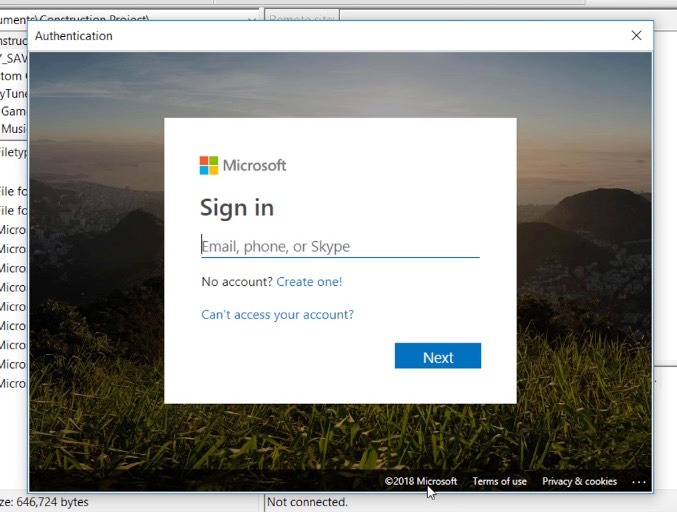
En FileZilla Pro, los usuarios pueden administrar tokens de autenticación para los servicios que los usan, como Microsoft OneDrive, Azure, Google Drive, WebDAV y más. Los tokens de autenticación se mantienen en la memoria principal hasta que se cierra FileZilla Pro, lo que requiere que vuelva a iniciar sesión cuando se vuelve a conectar el servicio. No se guarda nada en su directorio local, lo que protege al usuario a través de un nivel predeterminado de «olvido» que lo protege del robo de tokens.
Las autorizaciones también se pueden conservar entre sesiones si configura FileZilla con una contraseña maestra. Sin una contraseña maestra, los tokens de autenticación se descartarán al final de cada sesión. Con una contraseña maestra, los tokens de autenticación se protegerán criptográficamente y se guardarán para la siguiente sesión.
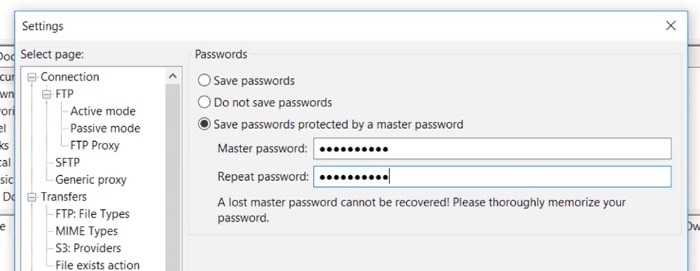
En la próxima ejecución, solo necesitará ingresar su contraseña para reiniciar su sesión. También puede optar por olvidar el token de autenticación y volver a crear uno nuevo. Este control preciso permite un control completo sobre su proceso de seguridad y limita las superficies de ataque cuando es necesario.
Conclusión
FileZilla Pro es la herramienta segura y poderosa de transferencia de archivos para desarrolladores, profesionales y cualquier persona con necesidades de servidor remoto, especialmente si necesita compatibilidad con protocolos en la nube.
Visite el sitio web de FileZilla Pro para obtener más información sobre FileZilla Pro y todas sus funciones. También puede descargar FileZilla de forma gratuita, pero esta versión solo admite protocolos similares a FTP.
